Frage:
Wie kann ich eine benutzerdefinierte Text-OCR erstellen?
Lösung:
Um eine benutzerdefinierte Barcode-OCR zu erstellen, die auf Ihre professionellen Bedürfnisse zugeschnitten ist, folgen Sie den unten aufgeführten Schritten:
- Rufen Sie Ihre Seite "Konfigurationen" auf.
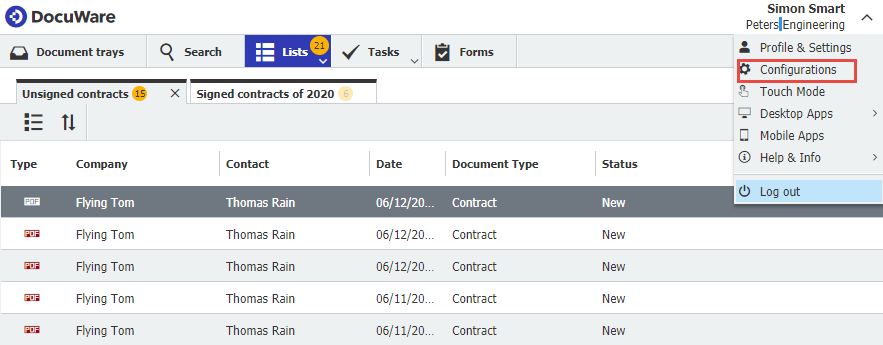
- Klicken Sie auf das Plugin "Text- und Barcode-Erkennung".
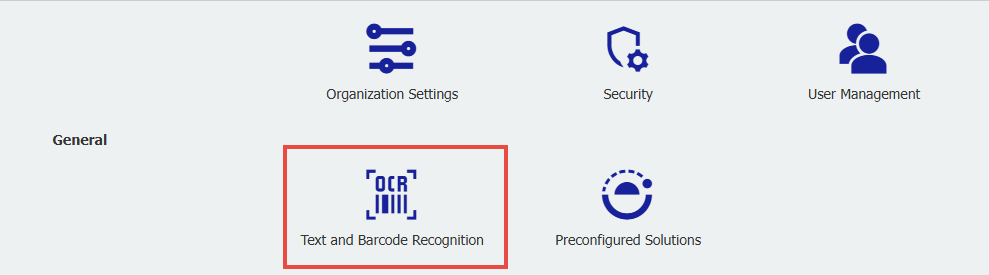
- Klicken Sie oben auf die Registerkarte "Text" und dann auf "Neue Textkonfiguration".
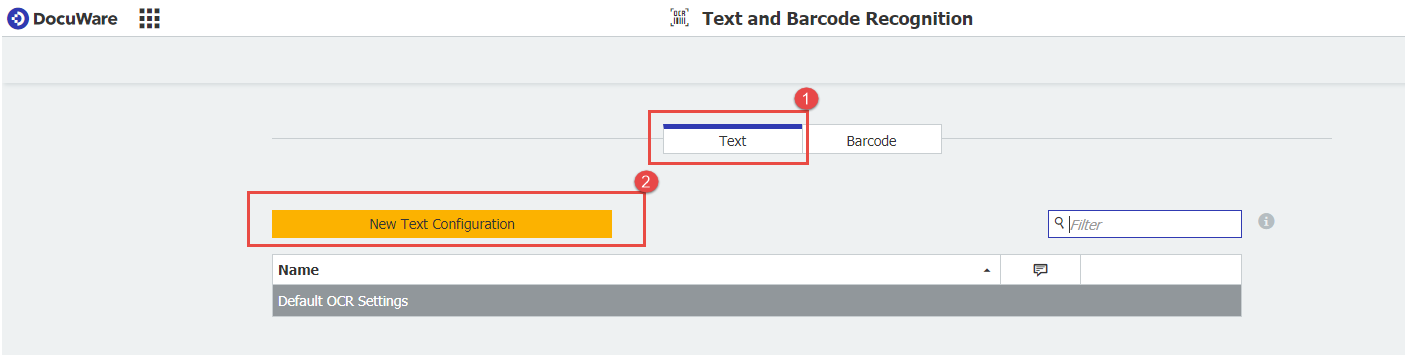
- In Ihrer Konfiguration können Sie den Namen und die Textsprache angeben, die für die Erkennung verwendet werden sollen. Sie können den Texterkennungsprozess auch für eine der folgenden Optionen optimieren:
- High Accuracy: Der Text wird mit einer höheren Genauigkeit erkannt, aber langsamer verarbeitet.
- Mittlere Genauigkeit und Geschwindigkeit: Eine Mischung aus Geschwindigkeit und Genauigkeit.
- Hohe Geschwindigkeit: Der Text wird mit der höchsten Geschwindigkeit erkannt, aber mit einer geringeren Genauigkeit.
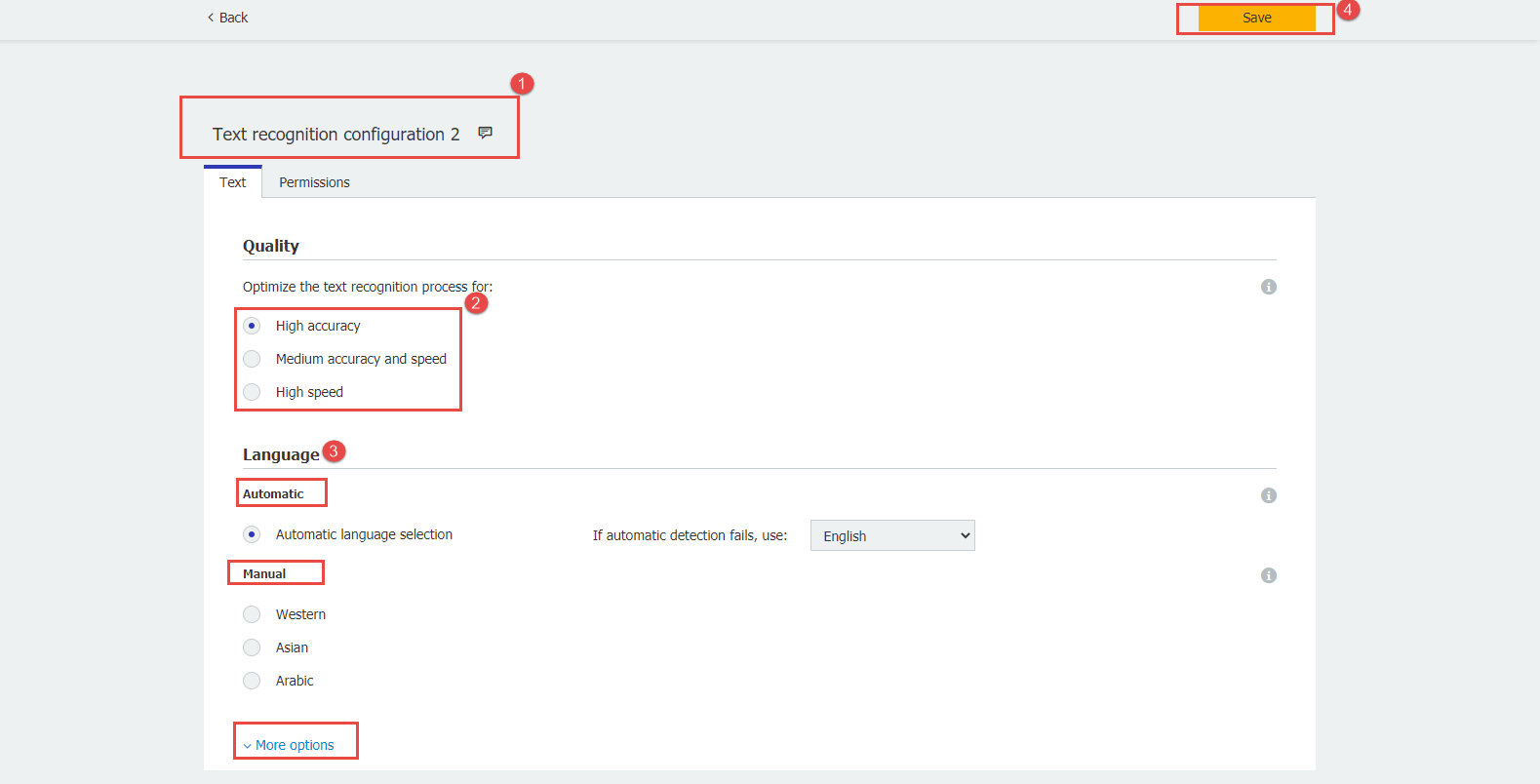
Mit "Automatische Auswahl" wird die Sprache des zu erkennenden Textes automatisch erkannt. Die automatische Erkennung ist für alle Sprachen verfügbar, die das lateinische Alphabet verwenden, sowie für traditionelles Chinesisch, vereinfachtes Chinesisch, Japanisch und Koreanisch. Die Erkennung funktioniert nur für Dokumente, die Wörter einer einzigen Sprache enthalten.
Bei der "Manuellen Auswahl" haben Sie die Wahl zwischen westlichen, asiatischen und arabischen Sprachen.
Wenn Sie westlich wählen, aktivieren Sie bitte die gewünschten Sprachen in der Liste.
Wenn Sie asiatisch wählen, wählen Sie die gewünschte Sprache aus der Liste. Englisch wird automatisch erkannt.
Wenn Sie Arabisch wählen, können Sie die Erkennung von Englisch ebenfalls aktivieren.
Wenn Sie auf das Dropdown-Menü "Weitere Optionen" klicken, können Sie erweiterte Eigenschaftseinstellungen vornehmen. - Um die Konfiguration in Ihrem Dokumentverarbeitungsauftrag zu verwenden, wählen Sie die Schaltfläche "Weitere Optionen" in Ihrem Auftrag, aktivieren Sie das Kontrollkästchen Benutzerdefinierte Textkonfiguration verwenden und wählen Sie die Konfiguration aus der Dropdown-Liste. Vergessen Sie nicht, Ihre Änderungen zu speichern.
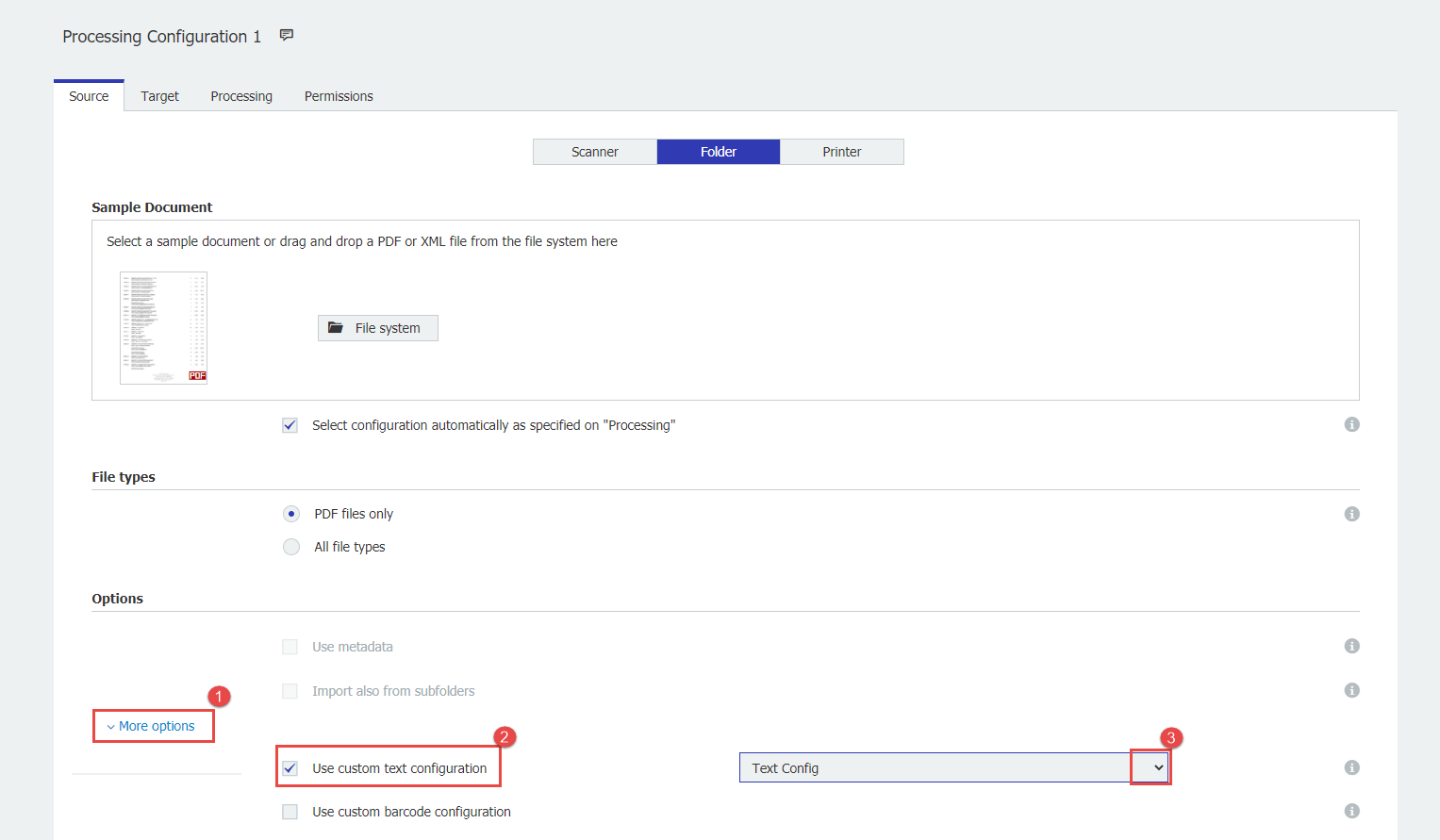
Ihr Dokumentenverarbeitungsauftrag verwendet nun die angegebenen Texterkennungseinstellungen.
KBA ist sowohl für Cloud- als auch für On-Premise-Organisationen geeignet.
Bitte beachten Sie: Dieser Artikel ist eine Übersetzung aus dem Englischen. Die in diesem Artikel enthaltenen Informationen basieren auf der/den englischsprachigen Originalversion(en) des Produkts. In der übersetzten Version unserer Artikel können kleinere Fehler enthalten sein, z.B. in der Grammatik. Wir können zwar nicht für die vollständige Richtigkeit der Übersetzung garantieren, aber in den meisten Fällen werden Sie sie als ausreichend informativ empfinden. Im Zweifelsfall wechseln Sie bitte zurück zur englischen Version dieses Artikels.


